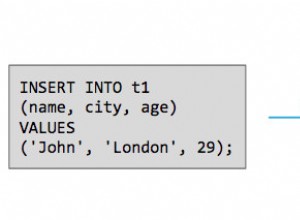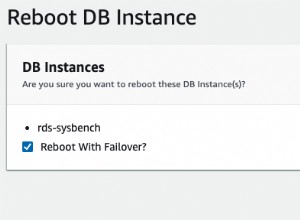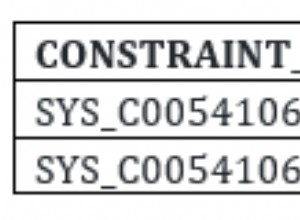Въведение
Инструментите Pentaho Data Integration и BA Server идват с много различни драйвери за база данни. Въпреки това, от версия 7 на Community Edition, те не идват с JDBC драйвери за Oracle, SQL Server или MySQL (за интеграция на данни). Следващите стъпки очертават как да добавите JDBC драйверите на Microsoft SQL Server към Pentaho.
Следвайте тези инструкции за инсталиране на Pentaho BA сървър и инструменти за интегриране на данни, ако инструментите все още не са инсталирани. След като инсталирате инструментите Pentaho, изключете BA сървъра и софтуера за интеграция на данни.
Получаване на JDBC драйвери на Microsoft SQL Server
Има два различни набора JDBC драйвери, които обикновено се използват за Microsoft SQL Server. Microsoft доставя свои собствени официални JDBC драйвери за SQL Server, а jTDS Project също предоставя JDBC драйвер с отворен код. Следните инструкции работят с драйверите на Microsoft JDBC.
Официалните JDBC драйвери за Microsoft SQL Server, предоставени от Microsoft, са достъпни от следния сайт:
https://docs.microsoft.com/en-us/sql/connect/jdbc/microsoft-jdbc-driver-for- sql-сървър
Щракнете върху връзката Изтегляне на JDBC драйвер
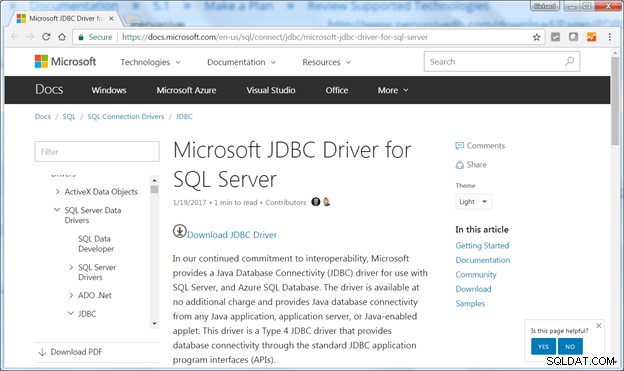
Щракнете върху големия червен бутон за изтегляне
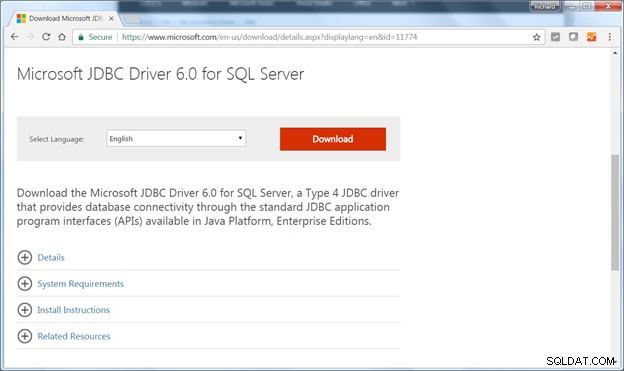
Поставете отметка в квадратчето за файла, който трябва да бъде изтеглен. За операционна система Windows изберете файла enu\sqljdbc_6.0.8112.100_enu.exe. За операционни системи Linux и MacOSX изберете файла enu\sqljdbc_6.0.8112.100_enu.tar.gz.
Щракнете върху Напред бутон, за да започнете изтеглянето.
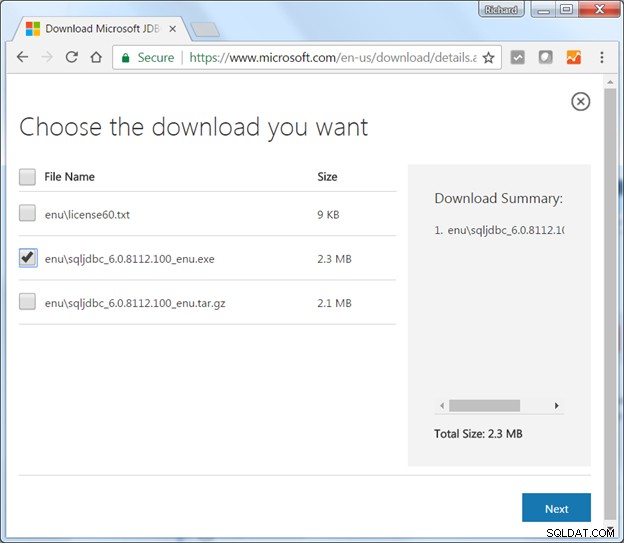
В Windows запазете файла enu\sqljdbc_6.0.8112.100_enu.exe в папка. Щракнете двукратно върху файла enu\sqljdbc_6.0.8112.100_enu.exe, за да стартирате програмата Unzip.
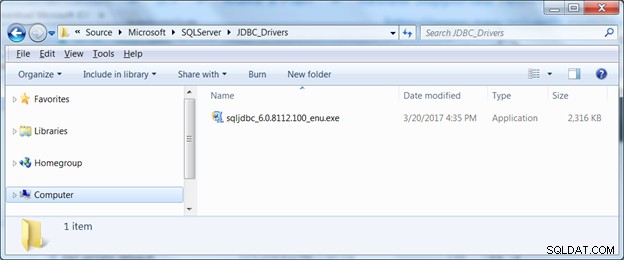
Изберете папка, в която да разархивирате файловете, и щракнете върху Разархивиране бутон.

JDBC драйверите и файловете за поддръжка ще бъдат разархивирани.

Инструкциите за копиране на JDBC драйверите в съответните папки в инструментите на Pentaho са описани на следващата страница.
Копиране на файловете с JDBC драйвер в папките Pentaho BA Server и Data Integration Lib
Изберете подходящия файл sqljdbc42.jar от jre7 или jre8 папка. Ако използвате Pentaho с Java Runtime Environment (или JDK) версия 1.8, вземете sqljdbc42.jar от jre8 папка, както е показано по-долу:
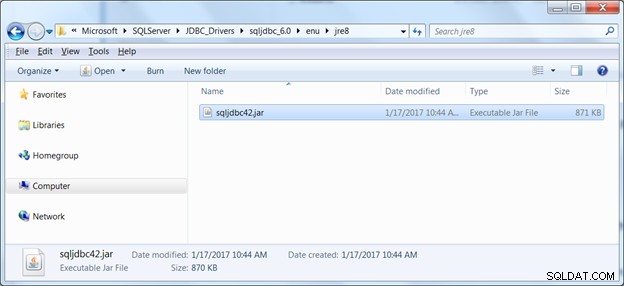
Копирайте файла sqljdbc42.jar в съответната папка LIB в дистрибуцията на Pentaho Community Edition.
За Pentaho Data Integration JDBC драйверите трябва да бъдат копирани в папката .\pentaho\data-integration\lib:
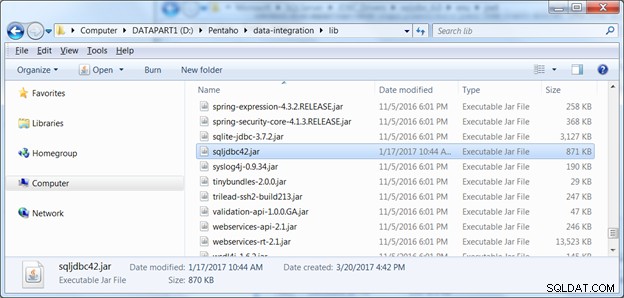
Pentaho BA сървърът съхранява своите драйвери в папката .\Pentaho\pentaho-server\tomcat\lib.

След като JDBC драйверите са копирани в съответните папки, рестартирайте Pentaho BA Server (start-pentaho ) и стартирайте инструментите за интегриране на данни (Spoon ). Инструкции за създаване на връзка с база данни в Pentaho Data Integration Tools са предоставени на следващата страница.
Настройване на връзка с Microsoft SQL Server в Pentaho Data Integration
Следвайте този набор от стъпки, за да създадете нова връзка с база данни към SQL Server от инструментите за интеграция на данни Pentaho. В Pentaho Data Integration много от стъпките на трансформация изпращат данните към таблица на база данни. Някои примери могат да бъдат намерени в този урок за Pentaho Data Integration.
Преди да започнете, ще ви трябват идентификационни данни за влизане в екземпляр на SQL Server. Може да пожелаете да посетите моя урок за настройка на безплатен екземпляр на SQL Server на GearHost или този урок за инсталиране на MS SQL Server 2012.
В Pentaho Data Integration изберете всяка стъпка на трансформация, която използва база данни като изход, като стъпка за търсене/актуализация на измерение, вмъкване/актуализация или изход на таблица. Кликнете върху Ново бутон до името на връзката, за да изведете диалоговия прозорец за връзка с базата данни, както е показано по-долу.
Дайте име на връзката и след това изберете Тип на връзка . Имайте предвид, че MS SQL Server (роден) Типът на връзката използва JDBC драйвер на Microsoft.
Имайте предвид, че типът на връзката „MS SQL Server“ използва различна версия на JDBC драйвера, разпространяван от проекта jTDS http://jtds.sourceforge.net/
Попълнете името на хоста на сървъра, работещ със система за управление на база данни на SQL Server. Ако SQL Server работи на същия компютър или сървър, използвайте localhost като име на хост. Порт номер 1433 е портът по подразбиране за MS SQL Server. Посочете името на базата данни, както и всяко свързано потребителско име или парола.
Кликнете върху Тест бутон, за да тествате връзката.

Не забравяйте да зададете целевата схема във всеки изход на база данни или стъпки за търсене на измерения. Например в MS SQL Server dbo схемата обикновено е налична за създаване на нови таблици.